最新内容
换一换黑鲨装机教程


系统重装 傻瓜式操作
无需安装 打开即用
全民普及 人人都是装机大师
如何将本地硬盘进行分区
很多人的电脑只有一个本地磁盘C,在使用黑鲨装机大师在线安装系统的时候,检测系统环境时就会遇到磁盘空间不足等情况,下面就来教大家如何不使用任何工具情况下进行本地磁盘分区的办法,一起来试试吧!
具体步骤:
1. 首先在桌面选中“此电脑”后,右键选择“管理”。
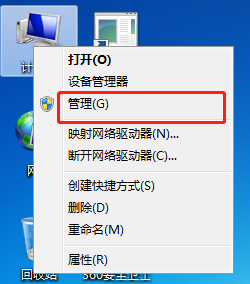
2. 弹出“计算机管理”界面后,在左侧点击“磁盘管理”,选择C盘后右键点击“压缩卷”。
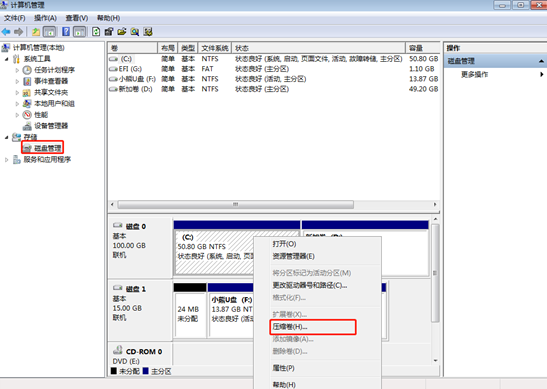
3. 此时会出现“压缩C”窗口,在此可以输入需要压缩的空间量或者选择系统默认压缩量,最后点击“压缩”。
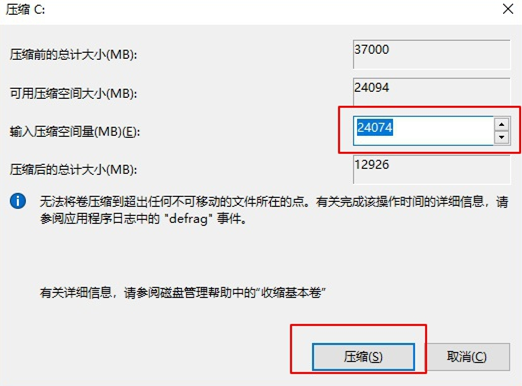
4.磁盘压缩完成后,在系统C盘之后就会出现一个“未分配”区域。
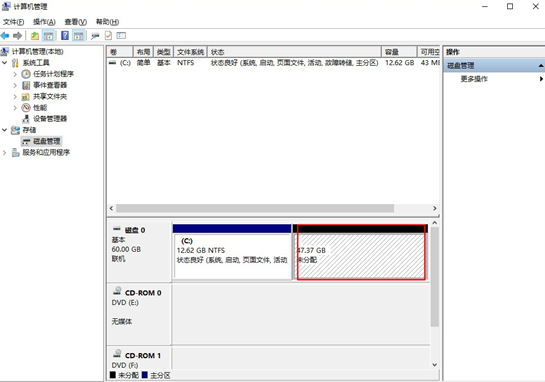
5.选定该区域后,右键点击“新建简单卷”;
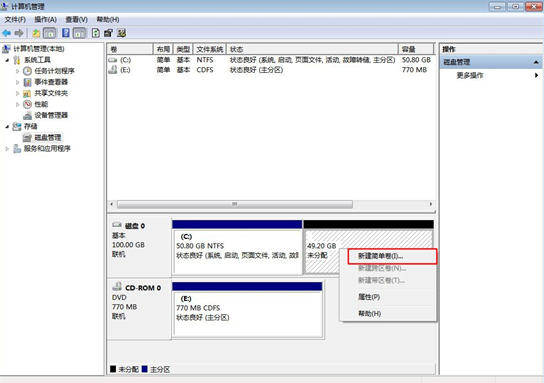
此时出现“新建简单卷向导”窗口,一直点击“下一步”;
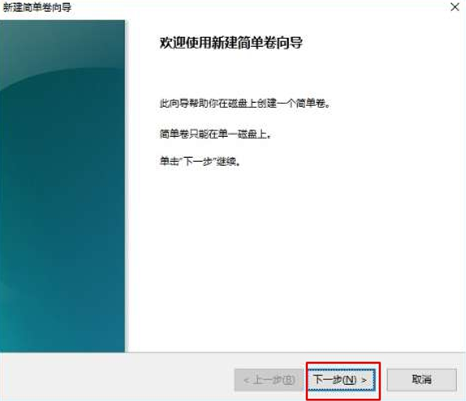
直到出现以下页面,最后点击“完成”即可。
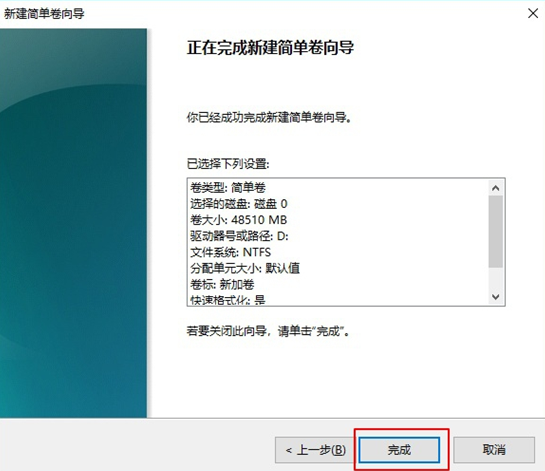
6.此时查看电脑就可以看到了新加卷“D盘”,本地硬盘分区成功。
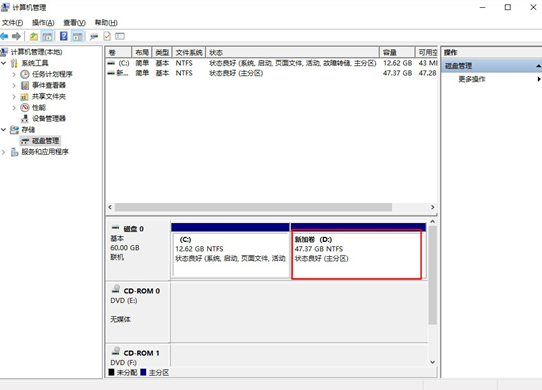
以上就是本地硬盘分区的全部过程,通过此方法就可以将一个磁盘分区为多个磁盘,赶紧动动手试一下吧!
最新内容
换一换2021-08-20阅读 0
2021-08-19阅读 0
2021-08-18阅读 0
推荐阅读
换一换2021-08-20阅读 0
2021-08-19阅读 0
2021-08-18阅读 0